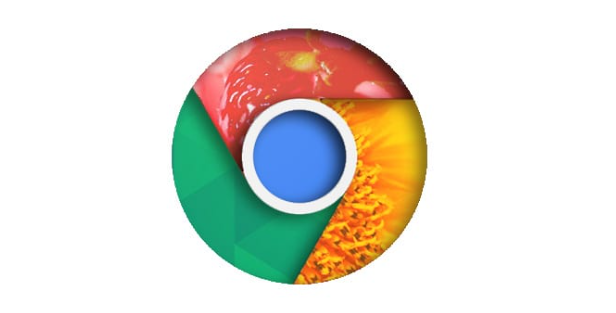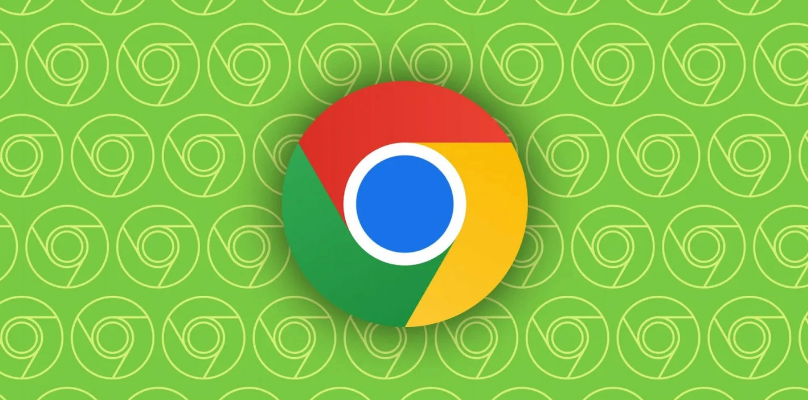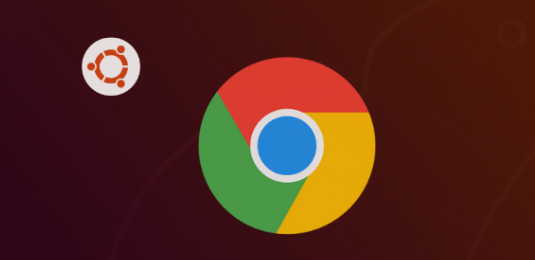详情介绍

1. 默认设置与手动操作:Chrome当前版本未内置“标签页定时关闭”功能,需通过第三方工具或插件实现自动化管理。在Chrome右上角点击三个点图标,选择“设置”,进入“外观”板块,查看“标签页节电模式”,该模式仅优化内存占用,不会主动关闭页面。按`Ctrl+W`键可直接关闭当前活动标签页,适合临时整理窗口。在Chrome右上角点击三个点图标,选择“任务管理器”,勾选多余标签页,点击“结束进程”,可强制释放资源,适合紧急处理时使用。
2. 安装自动化插件实现自动关闭:访问Chrome网上应用店,搜索“Tab Auto Shutdown”或“OneTab”等插件,点击“添加至Chrome”按钮,然后设置定时关闭规则,可批量管理标签页。在插件设置中启用“空闲时间自动关闭”选项,检测无操作后触发关闭指令。例如,安装Auto Close Tabs或The Great Suspender等标签管理工具,安装完成后,点击浏览器右上角的扩展程序图标,找到对应插件并打开设置页面,设定合适的闲置时间,如10分钟或30分钟,还可将某些网页加入白名单,防止其被自动关闭。
3. 脚本实现定时控制:在Chrome右上角点击三个点图标,选择“扩展程序”,启用“开发者模式”,创建`manifest.json`文件,添加`"permissions": ["tabs", "scripting"]`权限。在扩展页面注入`setTimeout(()=>chrome.tabs.remove(tabId),5000)`代码,可实现5秒后自动关闭指定标签页。
4. 系统级任务计划:按`Win+R`键,输入`taskschd.msc`,创建基本任务,设置触发条件为“每天特定时间”,执行操作选择“关闭Google Chrome进程”,实现外部强制管理。还可通过命令行添加参数`--user-data-dir=路径`,配合任务计划定时删除数据目录,彻底清除未保存内容,但需重启浏览器生效。